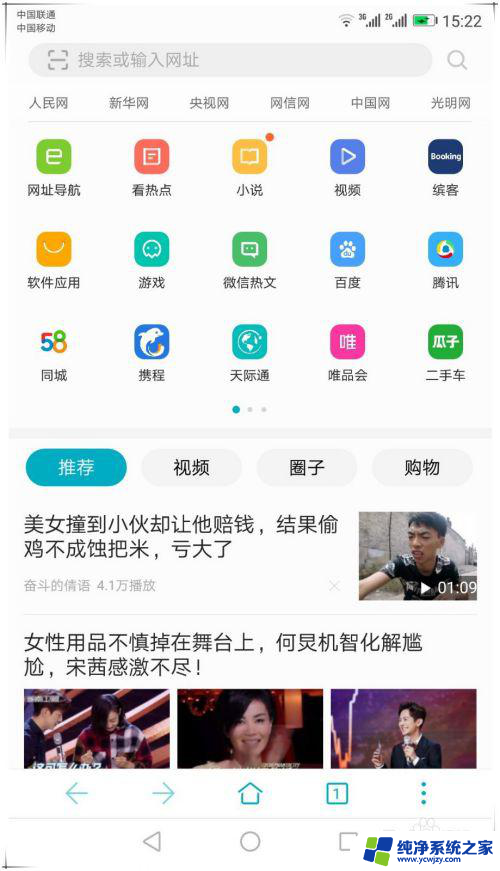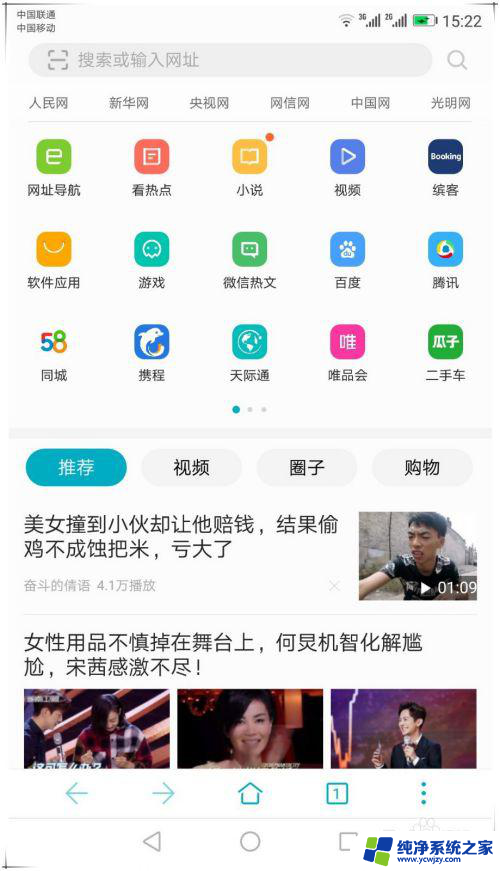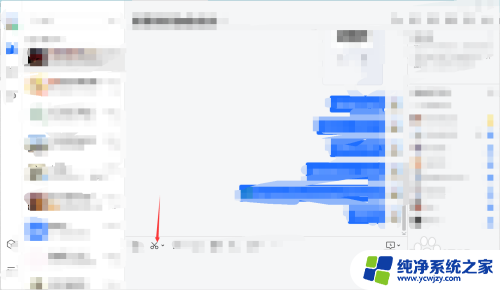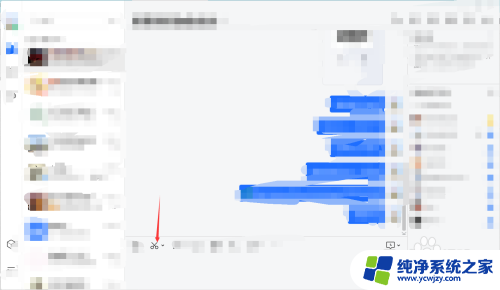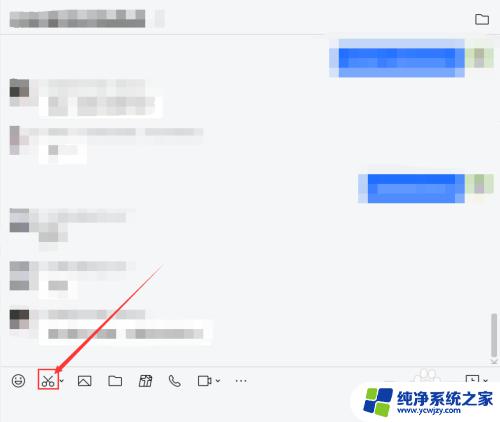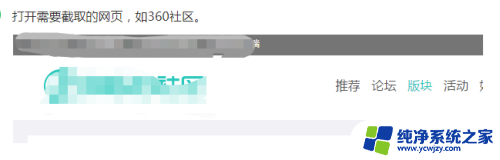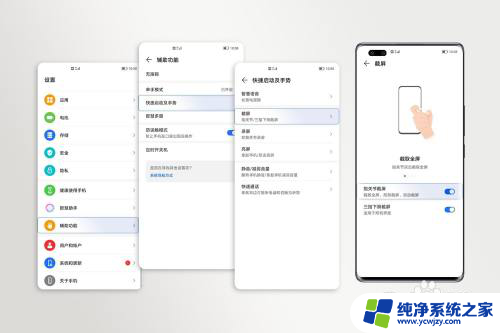mac如何滚动页面 macbook pro如何进行触控板滚动屏幕
更新时间:2024-02-15 17:41:31作者:jiang
在如今的数字化时代,MacBook Pro已成为许多人日常工作和娱乐的不可或缺的工具,对于新手来说,如何正确地使用MacBook Pro的触控板进行滚动屏幕可能会有些困惑。幸运的是MacBook Pro的触控板提供了多种滚动方法,以满足不同用户的需求。无论您是想要使用传统的两指滚动,还是尝试新的三指和四指手势,本文将为您详细介绍MacBook Pro上如何进行触控板滚动屏幕的方法。让我们一起来探索这些功能吧!
方法如下:
1.点击设置了的⚙,然后点击触控板。
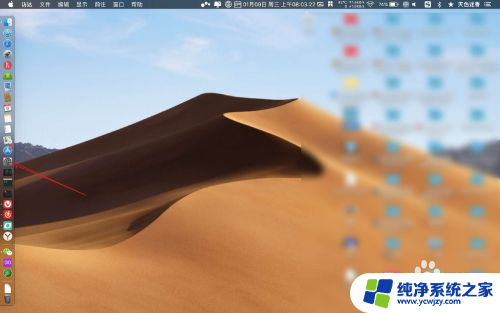
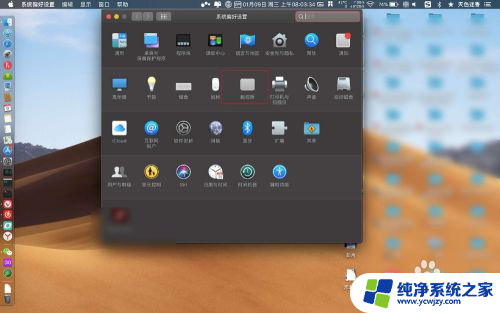
2.点击【滚动缩放】,然后☑️【滚动方向:自然】。
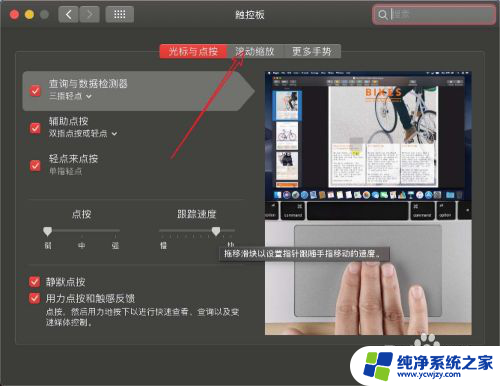
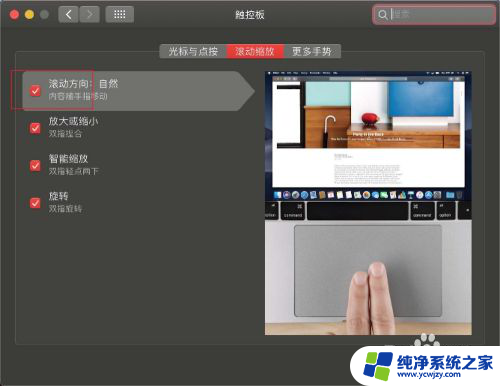
3.然后点击个浏览器,进入长网页。
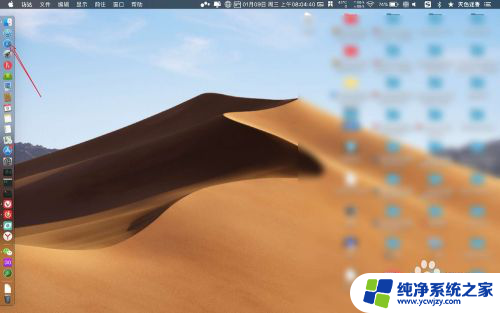
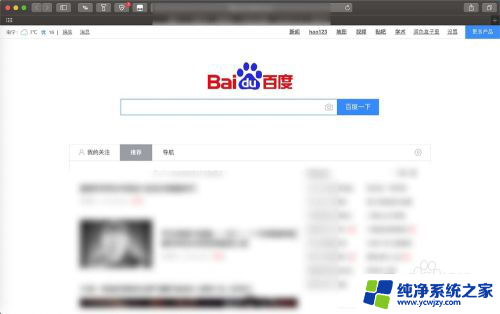
4.然后双指在触控板上往上滚动,或者是往下滚动。那么就可以滚动屏幕了。
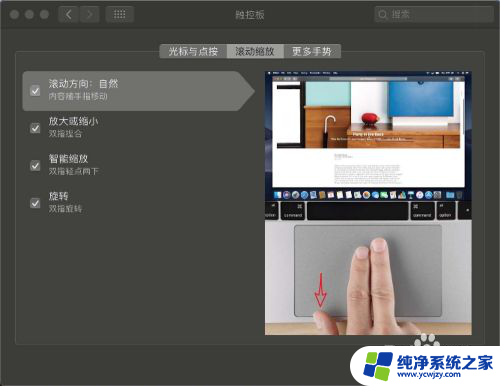
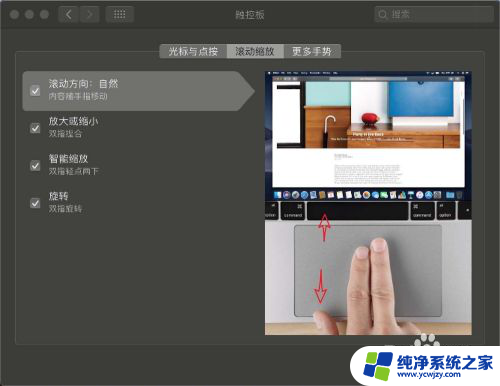
以上是关于如何在Mac上滚动页面的全部内容,如果您遇到相同的问题,可以参考本文中介绍的步骤进行修复,希望这对您有所帮助。